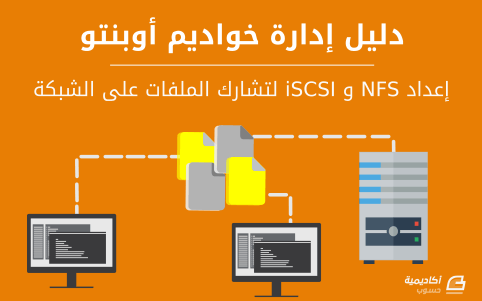البحث في الموقع
المحتوى عن 'nfs'.
-
طوّرت شركة Sun Microsystems نظام الملفّات الشبكي Network file system, NFS سنة 1980 من أجل السماح بتشارك الملفّات والمجلّدات بين الأنظمة الشبيهة بيونكس (لينكس ويونكس). يتيح نظام NFS للملفّات تركيب Mounting ملفّات عبر الشّبكة والتعامل معها كما لو كانت مركَّبة محليًّا على نفس النظام. فوائد نظام NFS يسمح نظام NFS بالوصول إلى الملفّات عن بعد. يستخدم بنية عميل-خادوم Client/Server معيارية لتشارك الملفّات بين جميع الأجهزة العاملة بالأنظمة الشبيهة بيونكس. ليس ضروريًّا عند استخدام NFS أن تكون الأجهزة تعمل على نفس نظام التّشغيل. يمكن ضبط حلول للتخزين المركزيّ بمساعدة نظام NFS. يعثُر المستخدمون على بياناتهم مهما كان تواجدها الفعلي. لا توجد حاجة للتحيين Refresh اليدوي للحصول على الملفّات الجديدة. تدعم الإصدارات الحديثة من NFS قوائم التحكّم في الوصول ACL. يمكن تأمينه عبر الجدران الناريّة Firewalls وKerberos (ميثاق للاستيثاق عبر الشبكة). تدخلّ الملفّات التاليّة في إعداد NFS: ملفّ etc/exports/: وهو ملفّ الإعداد الرئيس؛ تعرّف فيه - على الخادوم - جميع الملفّات والمجلّدات المشاركة. ملفّ etc/fstab/: يجب إدراج سطر لكلّ نظام ملفّات مُركَّب ضمن هذا الملفّ حتى يكون التركيب دائما (يبقى بعد إعادة التشغيل). ملفّ etc/sysconfig/nfs/: يعرّف المنافذ التي تنصت الخدمات للاتّصالات الواردة عبرها. إعداد NFS على خادوم أوبونتو سنعتمد في هذا الدرس على جهازين يعملان بإحدى توزيعات لينكس التاليّة: دبيان، أوبونتو أو ردهات. سنثبّت على أحد الجهازين خادوم NFS وعلى الثاني عميلا له كالتالي: خادوم NFS على العنوان 192.168.2.200. عميل NFS على العنوان 192.168.2.150. يمكنك استخدام VirtualBox لإعداد بيئة عمل بالمواصفات أعلاه. تثبيت الخادوم والعميل سنحتاج لتثبيت حزم NFS على الخادوم والعميل: # apt-get update # apt-get install nfs-kernel-server nfs-common ملحوظة: يمكن الاكتفاء بالحزمة nfs-common على العميل. تشير العلامة # إلى أن الأمر ينفَّذ بصلاحيّات الجذر. إعداد خادوم NFS الخطوة الأولى هي تحديد المجلّد الذي نريد مشاركته؛ سننشئ واحدا لهذا الغرض (يمكنك اختيّار مجلّد موجود مسبقا): # mkdir /nfsshare ثم نغيّر ملكيّته إلى nobody:nogroup: # chown nobody:nogroup /nfsshare غيّرنا ملكيّة الملفّ إلى المستخدم nobody الذي هو حساب لا يملك سوى الصلاحيّات الدنيا ويُستخدَم عادة لتنفيذ سكربتات غير مأمونة المصدر حتى لا تلحق أي ضرر بالنظام. هذه الخطوة ضروريّة وإلا فلن يكون بمقدورك إضافة ملفّات إلى المجلّد انطلاقا من العميل؛ إلا إذا أضفت خيار no_root_squash كما هو مشروح أدناه (لا يُنصَح بذلك). ليمكن تشاركُ المجلّد يجب أن نضيفه إلى ملفّ الإعداد etc/exports/؛ نفتح هذا الملفّ (بصلاحيّات الجذر) ثم نضيف إليه السّطر التالي: /nfsshare 192.168.2.150(rw,sync) يسمح السّطر أعلاه بتشارك المجلّد nfsshare مع العميل على العنوان 192.168.2.150 مع تحديد خيارات التشارك. يمكن أن تكون الخيارات على النحو التالي: ro: الوصول عبر وضع القراءة فقط؛ أي أن العميل يمكنه الوصول إلى الملفات المتشاركة فقط دون أن يكون قادرا على التعديل عليها أو إنشاء ملفات جديدة. rw: يمنح العميل القدرة على الوصول إلى الملفّات والتعديل عليها. sync: مزامنة التعديلات. يعني هذا أن أي تعديل سيُحفَظ فورا على نظام الملفّات؛ قد يؤثّر هذا الخيار على الأداء في حالة وجود الكثير من التغييرات المتزامنة على ملفّات كبيرة. no_subtree_check: يفحص نظام NFS مبدئيّا جميع المجلدات التي يتفرّع منها المجلّد المتشارَك من أجل التحقّق من الأذون وتفاصيل أخرى. يؤدّي تفعيل هذه الخاصيّة إلى تعطيل الفحص ممّا يحسّن من الأداء ولكنّه يؤدّي التقليل من الأمان. no_root_squash: تسمح هذه الخاصيّة للمستخدم الجذر على الجهاز العميل بالوصول إلى الملفّات المتشاركة على الخادوم بصلاحيّات الجذر على الخادوم. لا يُنصَح لأسباب أمنيّة باستخدام هذا الخيار إلا في حالات خاصّة. نطبّق الأمر exportfs بعد الانتهاء من تحرير الملفّ exports من أجل اعتماد التعديلات: # exportfs -r ثم نشغّل خدمة NFS كالتالي: # service nfs-kernel-server start إعداد عميل NFS على أوبونتو يمكننا الآن تركيب مجلّد التشارك على العميل. تأكد من أنه يمكن التواصل عبر الشبكة بين الجهاز الخادوم والعميل؛ مثلا باستخدام الأمر ping على العميل (حيثُ 192.168.2.200 هو عنوان الخادوم): $ ping 192.168.2.200 PING 192.168.2.200 (192.168.2.200) 56(84) bytes of data. 64 bytes from 192.168.2.200: icmp_seq=7 ttl=52 time=363 ms 64 bytes from 192.168.2.200: icmp_seq=8 ttl=52 time=322 ms نبدأ أولا بالبحث عن الملفّات المتشاركة عبر NFS على الخادوم: $ showmount -e 192.168.2.200 Export list for 192.168.2.200: /nfsshare 192.168.2.150 يظهر من نتيجة الأمر أعلاه أن المجلّد nfsshare/ متاح للتشارك مع العميل ذي العنوان 192.168.2.150. تركيب المجلد على العميل سننشئ على العميل مجلّدًا باسم mnt/nfs/nfsshare_mount/ ونستخدمه لتركيب المجلّد nfsshare/ على العميل (المجلّد nfsshare/ الموجود على الخادوم): # mkdir -p /mnt/nfs/nfsshare_mount # mount -t nfs 192.168.2.200:/nfsshare /mnt/nfs/nfsshare_mount يمكننا التأكد من تركيب المجلّد بتنفيذ الأمر mount والبحث عن نوع الملفّات nfs: $ mount | grep nfs 192.168.2.200:/nfsshare on /mnt/nfs/nfsshare_mount type nfs (rw,vers=4,addr=192.168.2.200,clientaddr=192.168.2.150) يمكن الآن إضافة ملفّات إلى مجلّد التشارك عبر نقطة التركيب: # touch /mnt/nfs/nfsshare_mount/testfile.txt يمكن التأكد من على الخادوم بسرد محتويات المجلّد nfsshare/. إن أردت جعل التركيب دائما (لا يزول مع إقلاع النظام) فيمكنك إضافة السطر التالي إلى ملفّ etc/fstab/: 192.168.2.200:/nfsshare /mnt/nfs/nfsshare_mount nfs defaults 0 0 نفّذ الأمر mount -a بعد تعديل ملفّ fstab لاعتماد التغييرات فورا. ملحوظة: تأكد من إدخال القيم الصحيحة في ملفّ etc/fstab/؛ وجود أخطاء في صياغة السّطر يمكن أن يؤدي إلى عدم إقلاع النظام. فصل المجلد من العميل استخدم الأمر umount إن أردت فصل المجلّد المركَّب، تُمرّضر نقطة التركيب للأمر على النحو التالي: # umount /mnt/nfs/nfsshare_mount نفّذ الأمر mount | grep nfs للتأكد من فصل المجلّد. أوامر أساسية للتعامل مع ملفات NFS في ما يلي أوامر يكثُر استخدامها أثناء التعامل مع المجلّدات المشارَكة عبر نظام NFS: showmount -e: يعرض جميع المجلّدات المتشاركة المتاحة على الجهاز. showmount -e <server-ip>: يسرد قائمة بالمجلّدات المشاركة المتاحة على الخادوم ذي العنوان server-ip. showmount -d <server-ip>: سرد المجلّدات المشاركة المتاحة على الخادوم والمجلدات المتفرعة منها. exportfs -v: يعرض قائمة بالمجلّدات المتشاركة الموجوة على الخادوم. exportfs -a: يطلب من الخادوم مشاركة الملفّات المحدّدة في الملفّ etc/exports/. exportfs -u: يعمل عكسَ عمل الأمر السابق، إذ يوقف مشاركة المجلدات المحدّدة في etc/exports/. exportfs -r: يحدّث قائمة المشاركات بعد التعديل على الملفّ etc/exports/. يمكن اعتماد هذا المقال الذي يقدّم أساسيات تشارك الملفّات عبر نظام NFS للانتقال إلى تفاصيل أكثر تقدّما بخصوص NFS والميزات التي يقدّمها. ترجمة -وبتصرّف- للمقال How to Setup NFS (Network File System) on RHEL/CentOS/Fedora and Debian/Ubuntu لصاحبه Tarunika Shrivastava.
-
نظام ملفات الشبكة (NFS)يسمح NFS للنظام بمشاركة المجلدات والملفات مع الآخرين عبر الشبكة؛ إذ يمكن للمستخدمين والبرامج الوصول إلى الملفات في الأنظمة البعيدة كأنها ملفاتٌ محلية باستخدام NFS. بعض الميزات الملحوظة التي يوفرها استخدام NFS: محطات العمل المحلية تستهلك مساحة قرص أقل ﻷنها تستخدم بيانات يمكن تخزينها على جهاز واحد وتبقى متاحةً للبقية عبر الشبكة.لا توجد حاجة ليُنشَأ للمستخدمين مجلدات منزل منفصلة في كل جهاز شبكي؛ حيث يمكن ضبط مجلدات المنزل على خادوم NFS وتتوفر للجميع عبر الشبكة.أجهزة التخزين مثل سواقات CD-ROM وأقراص USB يمكن استخدامها من الأجهزة الأخرى على الشبكة، وربما يقلل هذا من عدد مشغلات الوسائط القابلة للإزالة في الشبكة.التثبيتأدخل الأمر الآتي في الطرفية لتثبيت خادوم NFS: sudo apt-get install nfs-kernel-serverالضبطتستطيع ضبط المجلدات لكي «تُصدَّر» عبر إضافتها لملف /etc/exports، على سبيل المثال: /ubuntu *(ro,sync,no_root_squash) /home *(rw,sync,no_root_squash)تستطيع استبدال * بإحدى صيغ أسماء المضيفين، تأكد من أن تعريف اسم المضيف محدد كي لا تستطيع الأنظمة غير المعنية أن تصل إلى NFS. نفِّذ الأمر الآتي في مِحَث الطرفية لتشغيل خادوم NFS: sudo service nfs-kernel-server startضبط عميل NFSاستخدم الأمر mount لوصل مجلد NFS مشترك من جهاز لآخر؛ وذلك بكتابة أمرٍ شبيه بالأمر الآتي في الطرفية: sudo mount example.hostname.com:/ubuntu /local/ubuntuتحذير: يجب أن تكون نقطة الوصل /local/ubuntu موجودةً مسبقًا، ولا يجب أن يكون هنالك أيّة ملفات أو مجلدات فرعية في نقطة الوصل. طريقة أخرى لوصل مشاركة NFS من جهاز لآخر هي إضافة سطر إلى ملف /etc/fstab؛ يجب أن يُحدِّد هذا السطر اسم مضيف خادوم NFS، والمجلد الذي صُدِّرَ من الخادوم، والمجلد في الجهاز المحلي الذي يجب وصل NFS إليه؛ الشكل العام للسطر الذي سيُضاف إلى ملف /etc/fstab هو: example.hostname.com:/ubuntu /local/ubuntu nfs rsize=8192,wsize=8192,timeo=14,intrإذا حدثت معك مشكلة في وصل NFS، فتأكد أن الحزمة nfs-common مثبتة في نظام عميلك؛ وذلك بإدخال الأمر الآتي في الطرفية: sudo apt-get install nfs-commonمصادرLinux NFS faqصفحة ويكي أوبنتو «NFS Howto»«مبادر» iSCSIإن iSCSI (Internet Small Computer System Interface) هو بروتوكول يسمح بنقل أوامر SCSI عبر الشبكة؛ عادةً يُستخدَم iSCSI في SAN (Storage Area Network) للسماح للخواديم بالوصول إلى مخزن كبير لمساحة القرص الصلب؛ يُشير بروتوكول iSCSI للعملاء «بالمبادرين» (initiators) ولخواديم iSCSI بالأهداف (targets). يمكن أن يُضبَط خادوم أوبنتو كمبادر أو هدف iSCSI، يوفر هذا الدرس الأوامر والضبط اللازم لإعداد مبادر iSCSI، على فرض أنك تملك هدف iSCSI في شبكتك وتملك الامتيازات المناسبة للاتصال إليه؛ التعليمات حول إعداد هدف تختلف اختلافًا كبيرًا بين مزودي العتاد، لذلك راجع توثيق الشركة لضبط هدف iSCSI الذي عندك. تثبيت مبادر iSCSIلضبط خادوم أوبنتو كمبادر iSCSI، فثبِّت الحزمة open-iscsi بإدخال الأمر الآتي: sudo apt-get install open-iscsiضبط مبادر iSCSIبعد أن تُثبَّت حزمة open-iscsi، عليك تعديل الملف /etc/iscsi/iscsid.conf مغيرًا ما يلي: node.startup = automaticتستطيع التأكد إذا كان الهدف متوفرًا حاليًا باستخدام الأداة iscsiadm؛ وذلك بإدخال الأمر الآتي في الطرفية: sudo iscsiadm -m discovery -t st -p 192.168.0.10-m: يحدد النمط الذي سيُنفَّذ فيه iscsiadm.-t: يحدد نوع الاستكشاف.-p: يحدد عنوان IP للهدف.ملاحظة: عدِّل 192.168.0.10 إلى عنوان IP للهدف على شبكتك المحلية. إذا كان الهدف متوفرًا، فيجب أن تشاهد مخرجات شبيهة بما يلي: 192.168.0.10:3260,1 iqn.1992-05.com.emc:sl7b92030000520000-2ملاحظة: قد يختلف رقم iqn وعنوان IP في الأعلى بناءً على العتاد الذي تستخدمه. يجب أن تكون الآن قادرًا على الاتصال بهدف iSCSI، واعتمادًا على إعدادات الهدف، فربما تحتاج لإدخال بيانات المستخدم لتسجيل الدخول إلى عقدة iSCSI: sudo iscsiadm -m node --loginتأكد الآن أن القرص الجديد قد عُثِرَ عليه باستخدام dmesg: dmesg | grep sd [ 4.322384] sd 2:0:0:0: Attached scsi generic sg1 type 0 [ 4.322797] sd 2:0:0:0: [sda] 41943040 512-byte logical blocks:(21.4GB/20.0 GiB) [ 4.322843] sd 2:0:0:0: [sda] Write Protect is off [ 4.322846] sd 2:0:0:0: [sda] Mode Sense: 03 00 00 00 [ 4.322896] sd 2:0:0:0: [sda] Cache data unavailable [ 4.322899] sd 2:0:0:0: [sda] Assuming drive cache: write through [ 4.323230] sd 2:0:0:0: [sda] Cache data unavailable [ 4.323233] sd 2:0:0:0: [sda] Assuming drive cache: write through [ 4.325312] sda: sda1 sda2 < sda5 > [ 4.325729] sd 2:0:0:0: [sda] Cache data unavailable [ 4.325732] sd 2:0:0:0: [sda] Assuming drive cache: write through [ 4.325735] sd 2:0:0:0: [sda] Attached SCSI disk [2486.941805] sd 4:0:0:3: Attached scsi generic sg3 type 0 [2486.952093] sd 4:0:0:3: [sdb] 1126400000 512-byte logical blocks: (576 GB/537 ↪ GiB) [2486.954195] sd 4:0:0:3: [sdb] Write Protect is off [2486.954200] sd 4:0:0:3: [sdb] Mode Sense: 8f 00 00 08 [2486.954692] sd 4:0:0:3: [sdb] Write cache: disabled, read cache: enabled, ↪ doesn't support DPO or FUA [2486.960577] sdb: sdb1 [2486.964862] sd 4:0:0:3: [sdb] Attached SCSI diskفي الناتج أعلاه، يكون sdb هو قرص iSCSI الجديد؛ تذكر أن هذا مجرد مثال، قد يختلف الناتج عمّا تراه على الشاشة. أنشِئ الآن قسمًا، وهيّء نظام الملفات، وصِل قرص iSCSI الجديد؛ وذلك بإدخال ما يلي في الطرفية: sudo fdisk /dev/sdb n p enter wملاحظة: الأوامر الآتية من داخل الأداة fdisk؛ راجع man fdisk لتعليمات تفصيلية؛ أيضًا الأداة cfdisk في بعض الأحيان تكون «صديقة» للمستخدم أكثر. هيّء الآن نظام الملفات وصِله إلى /srv على سبيل المثال: sudo mkfs.ext4 /dev/sdb1 sudo mount /dev/sdb1 /srvفي النهاية، أضف مدخلة إلى /etc/fstab لوصل قرص iSCSI أثناء الإقلاع: /dev/sdb1 /srv ext4 defaults,auto,_netdev 0 0فكرة جيدة هي التأكد أن كل شيء يعمل على ما يرام قبل إعادة تشغيل الخادوم. مصادرموقع Open-iSCSI الإلكتروني.صفحة ويكي دبيان «Open-iSCSI».ترجمة -وبتصرف- للمقالين: Ubuntu Server Guide: Network File System NFS و Ubuntu Server Guide: ISCSI Initiator.